工作中有时需要在一个窗口中显示多个工作表,OFFICE EXCEL是不自带这个功能的,需要安装一个office tab enterprise插件(office多标签插件),对应支持 Excel、Word和PowerPoint的多标签模式运行。
WPS表格自带这个功能,多个工作簿在一个窗口中显示,如下:
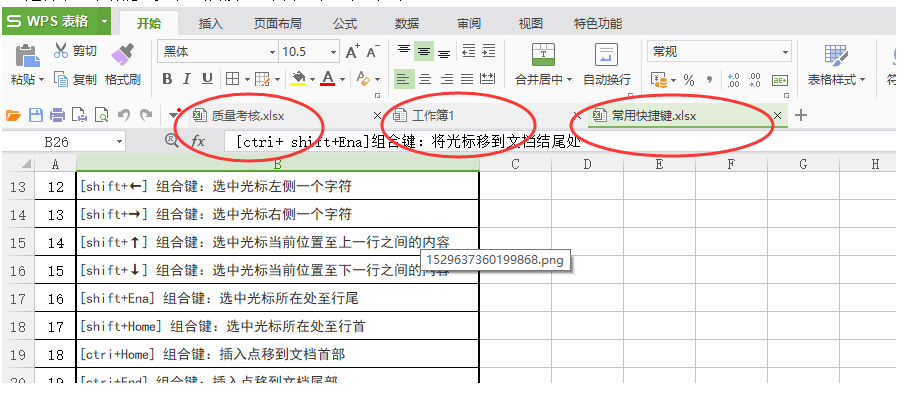
通过OFFICE excel自带的设置,可以尝试在一个窗口中显示两个或多个表格,主要用于数据比较,或进行窗口切换。如下:
1、打开EXCEL,单击【视图】——【切换窗口】,可以在多个文档之间相互切换,如图所示。
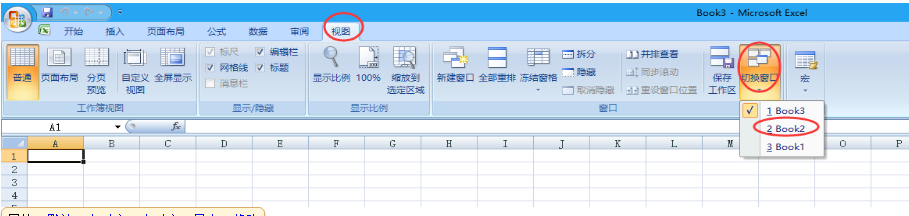
2、可以点击【并排查看】,弹出选择并排比较的表格,可以对比两个表格
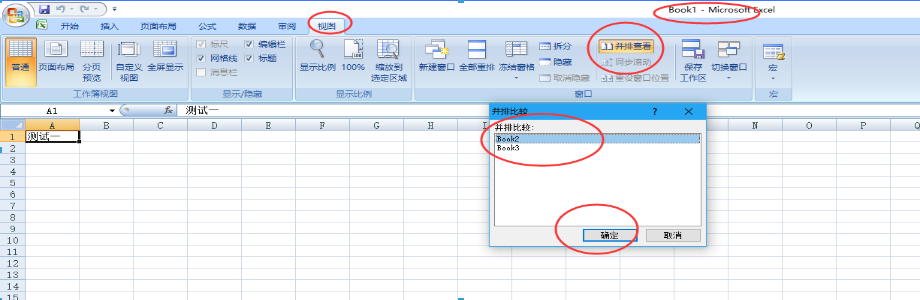
3、在任一个工作表中,操作“视图——全部重排——垂直并排”,也可以让工作簿在一个窗口中显示。
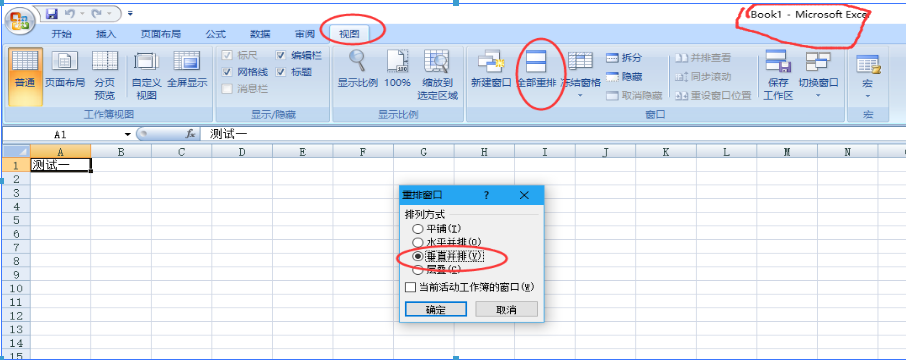
4、点击【文件】——【选项】——【高级】——【显示】,找到

关于使用OfficeTabEnterprise插件
OfficeTabEnterprise是office多标签工具(OfficeTabEnterprise)的扩展插件,OfficeTab的主要功能就是可以让office2013、office2010、2007、2003实现多窗口标签式浏览。(目前支持Word、Excel、PowerPoint)。
不仅如此,OfficeTab还支持自定义标签外观、标签的显示位置、标签的关闭方式、随意拖拽标签位置等。你甚至可以像使用浏览器一样来使用Office。但是OfficeTabEnterprise是一款收费软件,可以到网上搜索找出一种破解版的该软件插件。
操作步骤是这样的:
第一步,下载该软件,
第二步,安装软件
双击exe安装包进入到选择安装语言界面
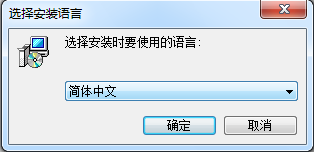
点击确定,注意安装的时候需要关闭office软件,
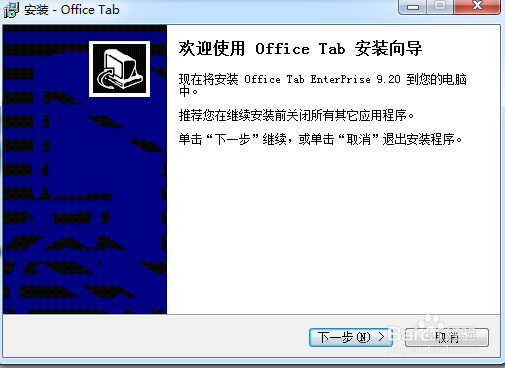
下一步,
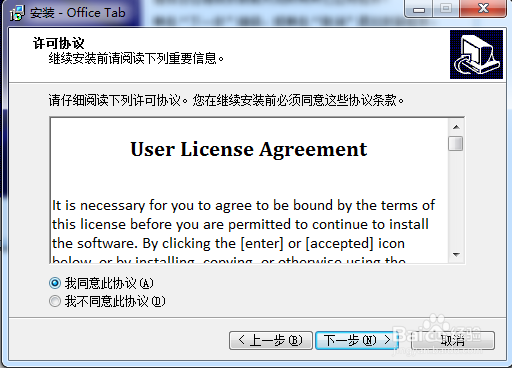
同意协议,下一步。
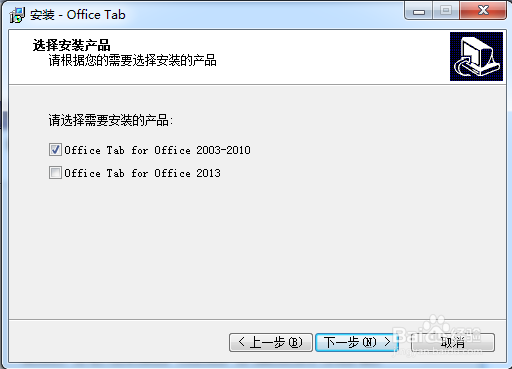
根据需要选择2003-2010或者2013,下一步

选择安装路径,下一步
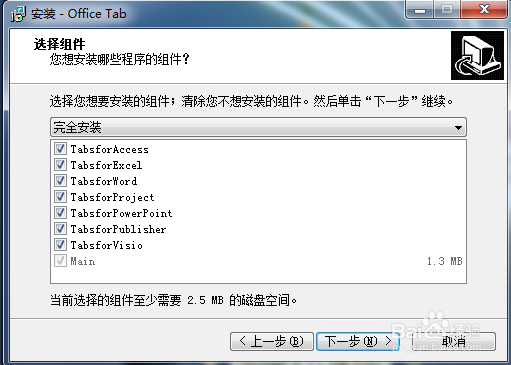
选择安装的组件,默认全选,下一步
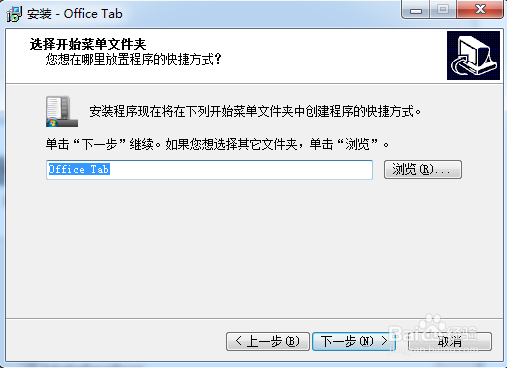
选择安装的文件夹,下一步,
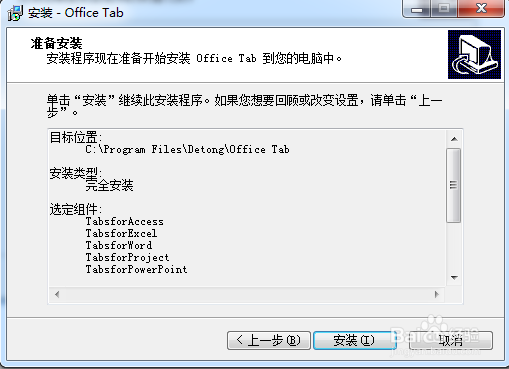
点击安装
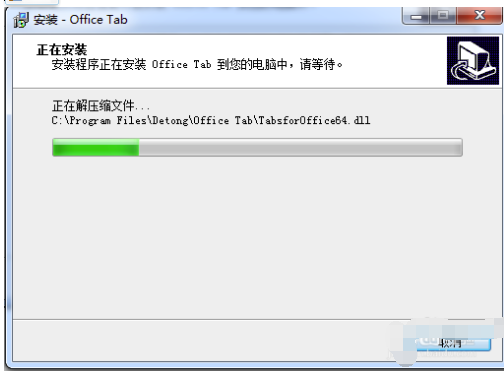
安装进度,很快
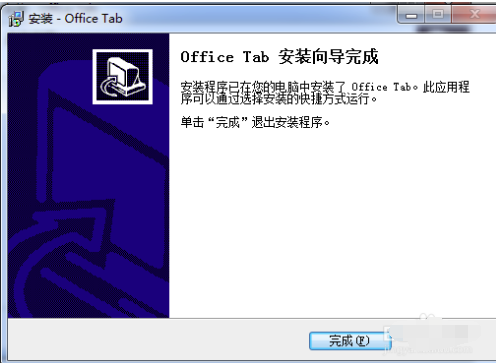
安装完成。
破解OfficeTab的过程。
开始——所有程序——OfficeTab——OfficeTabCenter,启动已安装的软件,如下所示,可以看到是未注册产品,点击About
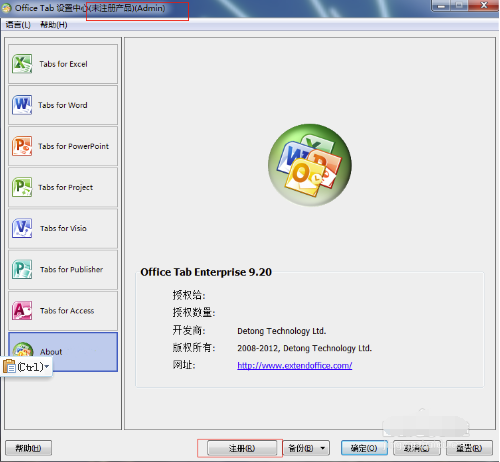
点击注册,如下
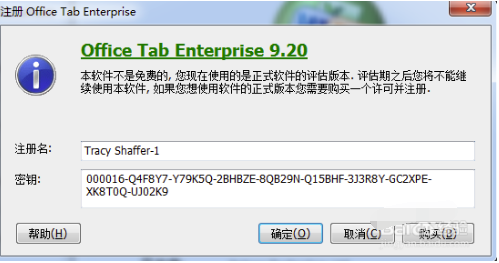
输入注册码和秘钥,确定即可
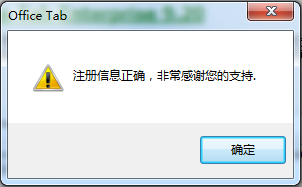
注册成功。
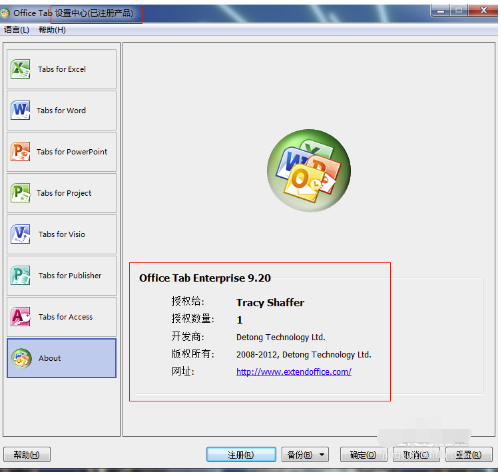
到到此OfficeTab注册和破解已讲解完毕
最后:
可以用[Ctrl+Tab] 组合键来进行切换同一程序内不同的窗口。
[Ait+Tab] 组合键则是用来切换任务、窗口
